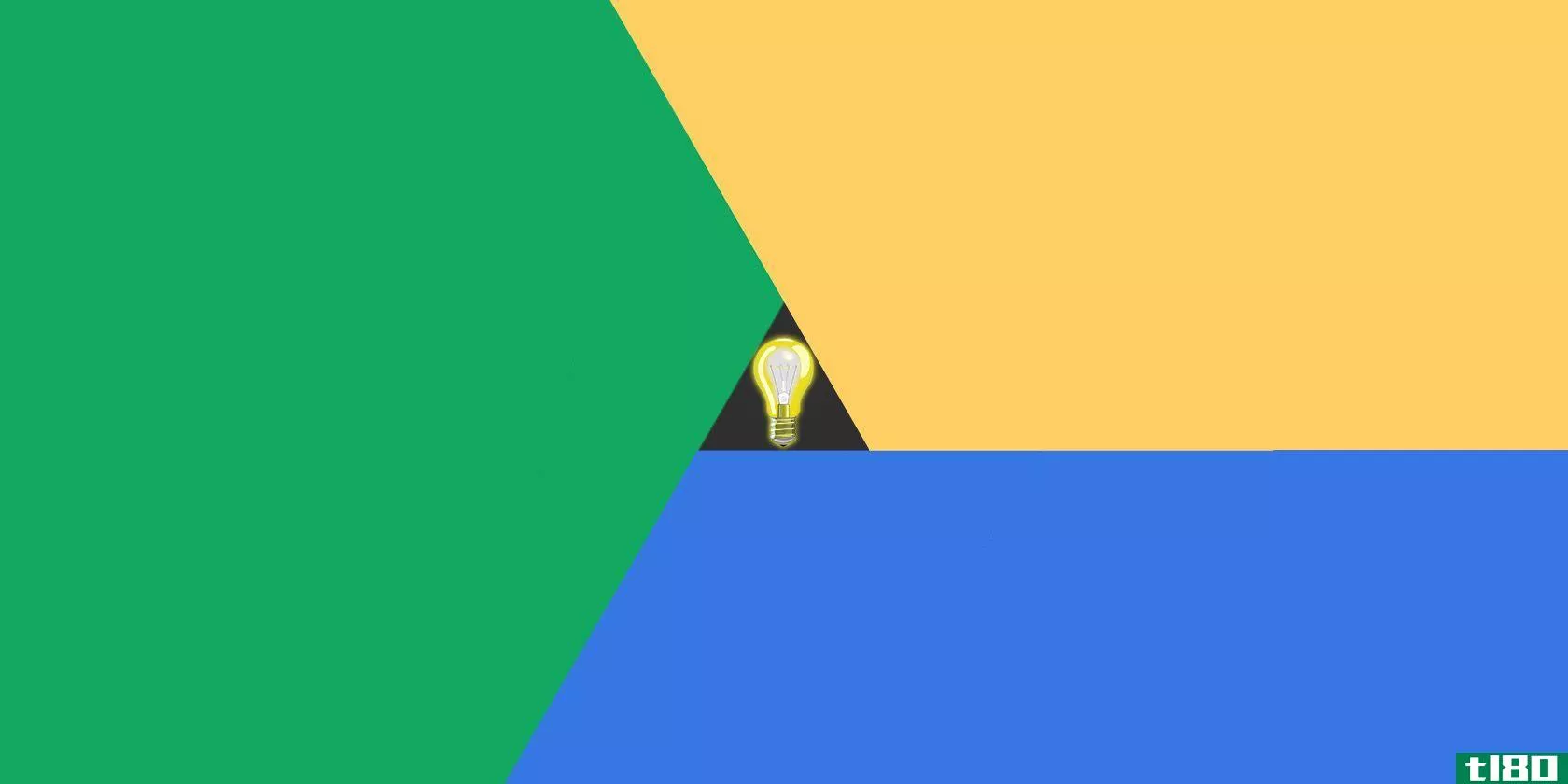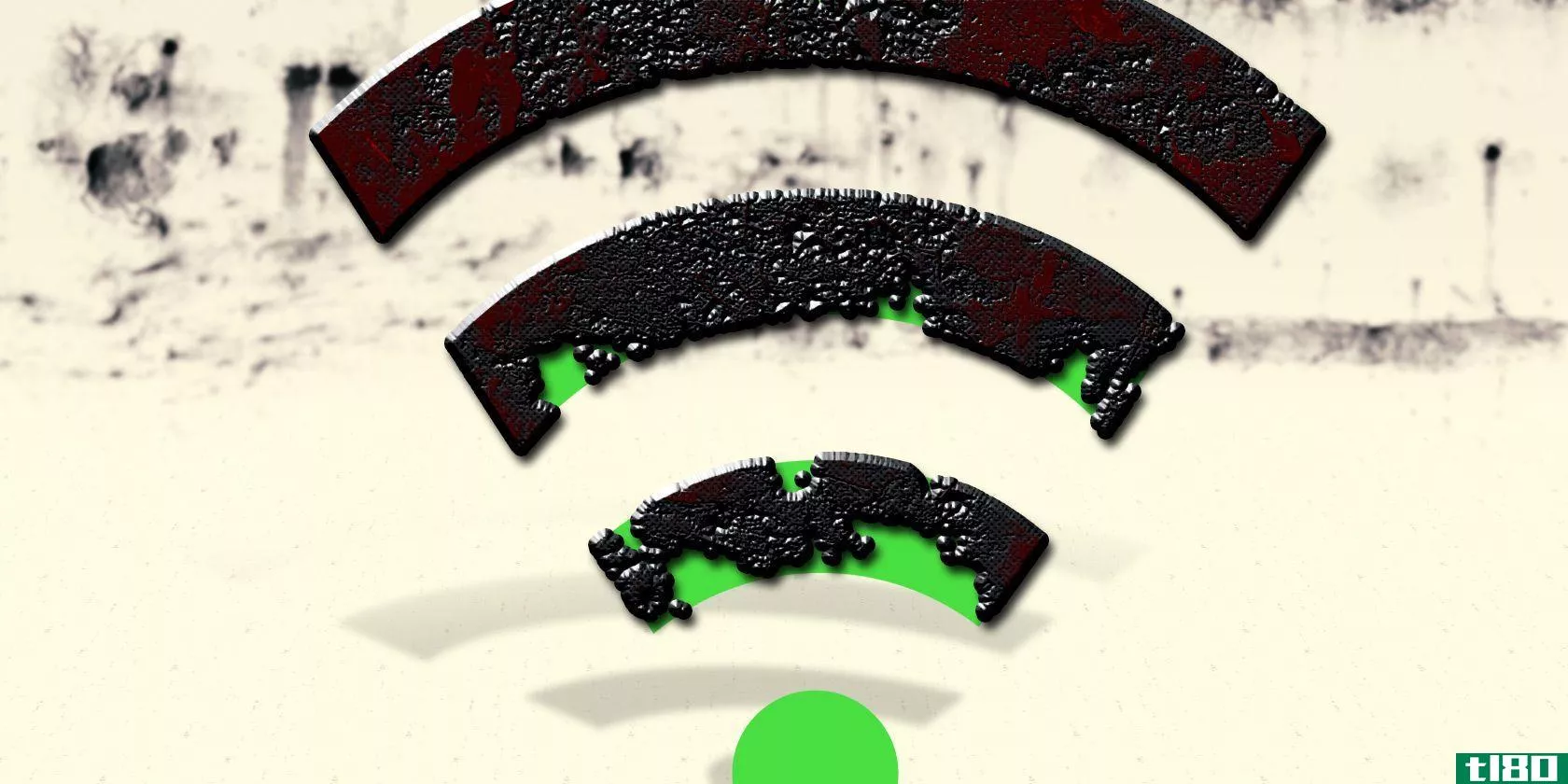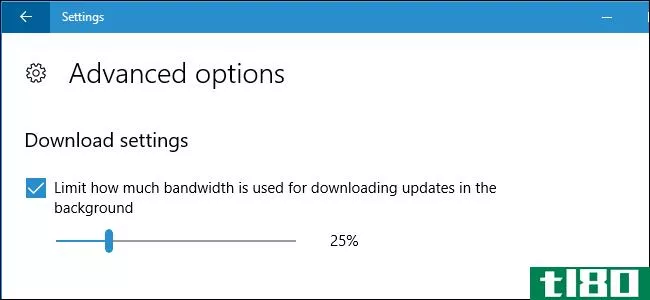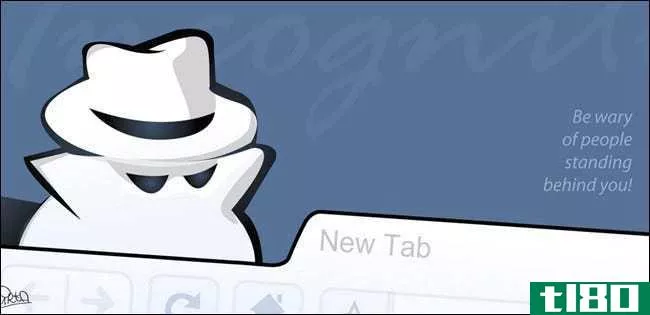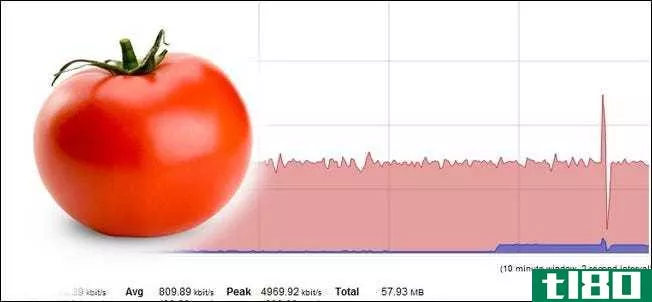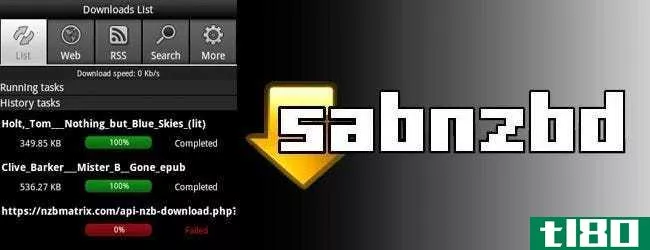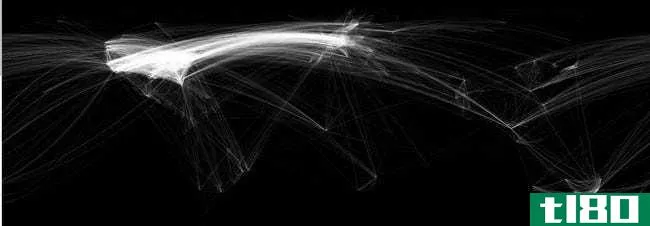什么在占用我的带宽?监视家庭网络使用的5个技巧
孩子们在玩网络游戏。你的搭档正在流媒体播放一部电影并下载一些东西以供工作之用。你想和他们竞争带宽。。。但这并没有发生。
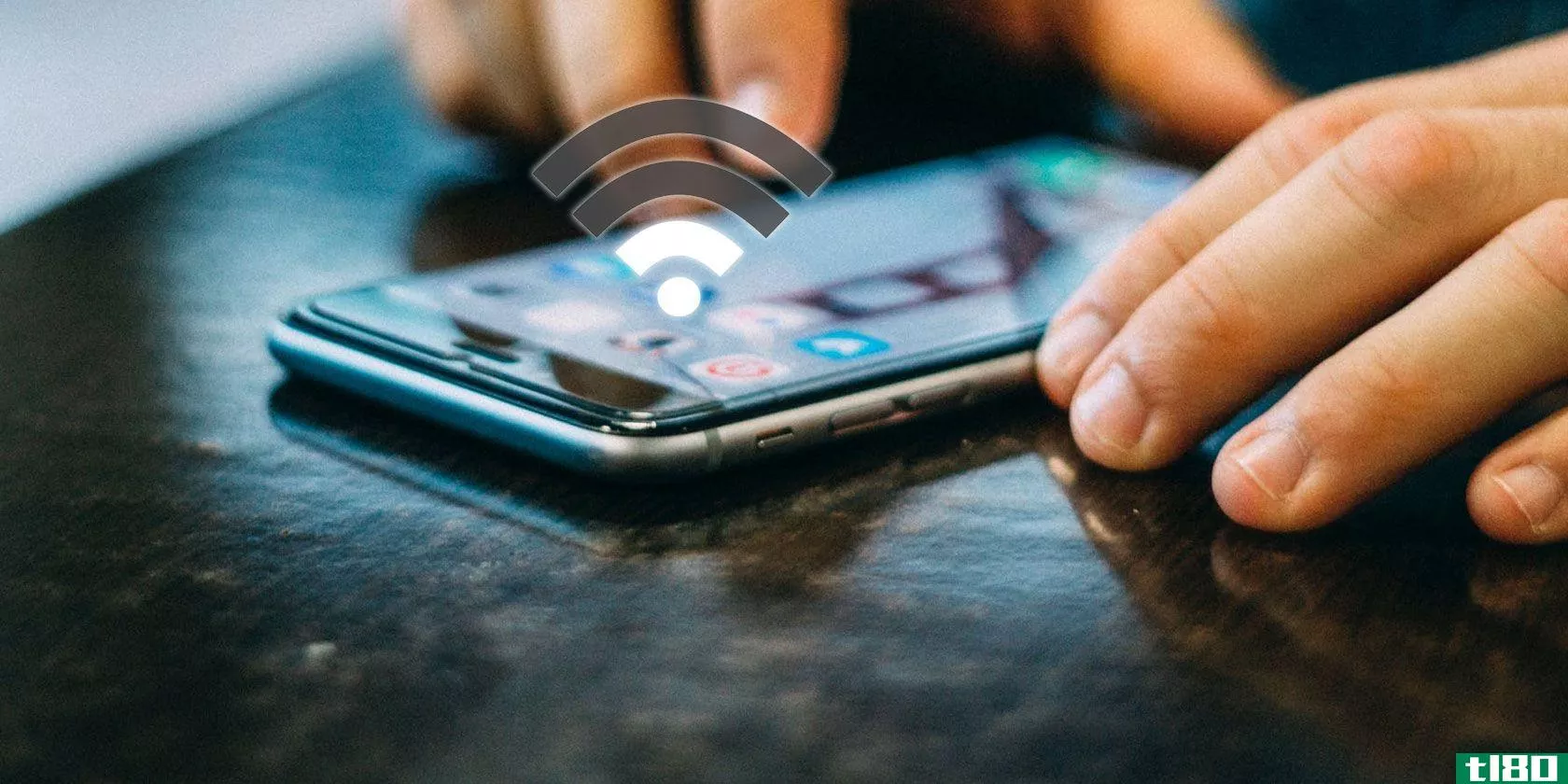
很多事情都会耗尽你的互联网带宽容量。大多数时候,你认识的人都是你人际网络中的人。有时,它是恶意软件或网络入侵者。
它可以变得如此糟糕,你大叫“什么是使用我的带宽?!”这是个好问题。下面是如何检查和排除什么(或谁)正在使用您的家庭网络带宽。
1通过路由器跟踪带宽使用情况
最好的地方开始找出什么是消耗你的带宽是你的路由器。你的路由器为你的家处理所有传入和传出的互联网流量。
在路由器设置中,是一个包含当前连接到网络的每个设备的页面。您可以检查设备IP地址、MAC地址及其当前连接状态。根据您的路由器,您还可以访问网络信息,例如当前下载和上载速度,以及每个设备正在使用或已经使用的数据量。
例如,我的路由器上的本地网络页面显示每个设备。
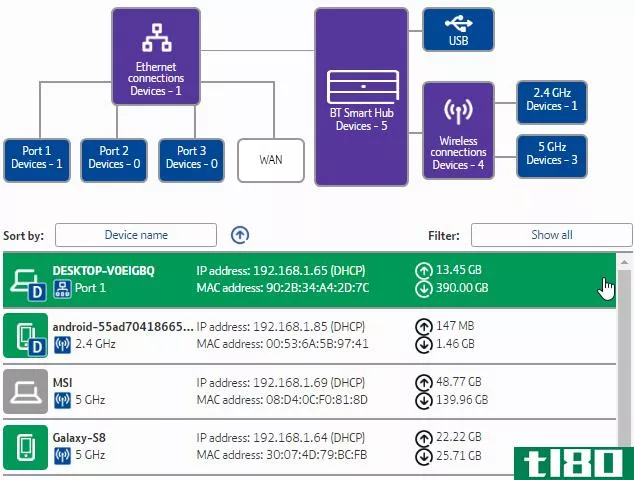
注意到你不熟悉的条目吗?您可以将其删除并从网络中删除。确保在此过程中不要删除自己的设备!如果你这么做了也没什么大不了的。您可能需要重新输入安全凭据才能重新登录到网络,这对大多数设备来说是一个小小的不便。
2使用capsa检查带宽使用情况
你的第二个选择是通过第三方程序来检查什么在使用你的带宽。在这种情况下,您可以使用Capsa,一个免费的网络分析应用程序,它可以捕获与您的系统相关的每个数据包。
- 为系统选择网络适配器。对我来说,是以太网。对你来说,它可能是一个Wi-Fi适配器。选择“全面分析”,然后点击“开始”以开始进行。
- 在节点资源管理器(左侧)中,转到协议资源管理器>;[适配器类型]>;IP。协议树扩展了,但你可以停在这里。
- 在“分析”面板中,选择“协议”选项卡显示系统正在使用的每个协议的数据包的协议。
- 在屏幕底部的分析工具栏中,选择MAC Endpoint。如果您双击您的设备IP地址,它将为您打开详细的数据包分析屏幕。
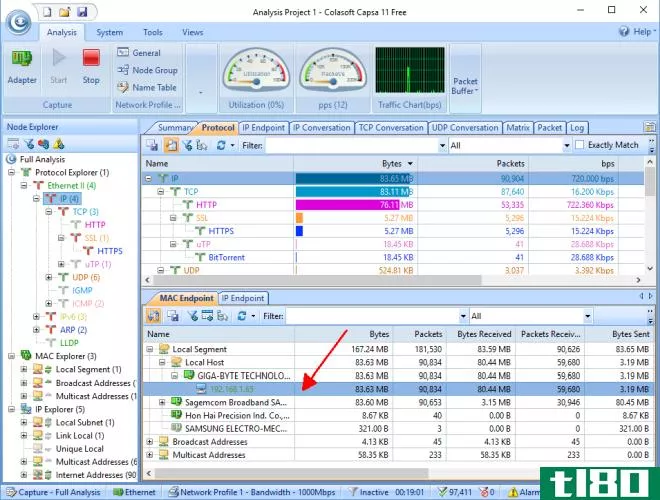
方便的是,大量的公共通信都有易于识别的地址。在其他地方,Capsa为您标记交通。
你也可以用不同的方式组织这些信息。在分析面板中,点击IP端点选项卡,然后浏览到设备IP地址。分析工具栏显示本地主机、其地理端点等的所有传入和传出连接。Node 2列可以使阅读变得有趣!
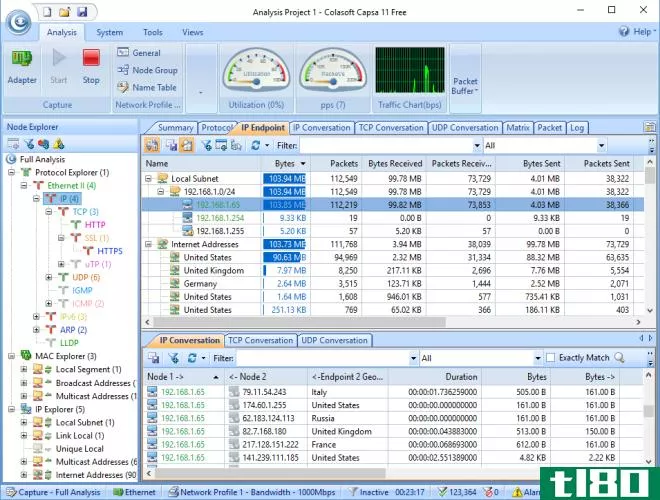
免费版本有一些限制:
- 只跟踪10个私有IP地址
- 只跟踪一个网络适配器
- 一次只能处理一个项目
但在大多数情况下,这些限制不应该影响你找出是什么在窃取你的带宽的能力。
下载:Capsa for Windows(免费)
注意:要跟踪整个网络吗?下面介绍如何将树莓Pi转换为网络监控工具。
三。扫描系统中的恶意软件
另一种可能是带宽问题不是来自本地网络。你可能已经拿起了一些恶劣的恶意软件,正在窃取你的带宽,因为它与外部服务器通信或作为一个垃圾邮件机器人。恶意软件可以以多种方式消耗您的恶意软件,尽管它并不总是“全部消耗”。但是,如果您有恶意软件,无论带宽消耗如何,您都需要清理系统。
你应该安装一个防病毒套件。使用您使用的防病毒软件运行完整的系统扫描。此外,我强烈建议下载Malwarebytes并运行完整的系统扫描。隔离和删除所有有害项目的完整系统扫描带来的光。然后,检查带宽是否增加。你可能会注意到速度突然提高了!
不确定从哪里开始?查看MakeUseOf恶意软件删除指南!
4使用netstat发现网络问题
另一种磨练占用带宽的系统进程的方法是通过命令提示符和netstat命令。Netstat是“networkstatistics”的缩写,您可以使用该命令评估系统(而不是路由器)上的所有网络往来。
在“开始”菜单搜索栏中,键入command,然后右键单击并选择“以管理员身份运行”。当命令提示符打开时,输入netstat-o并按Enter键。下面是您计算机上每个活动网络连接的一个长列表,它们正在侦听哪个端口、外部地址以及网络连接属于哪个进程。
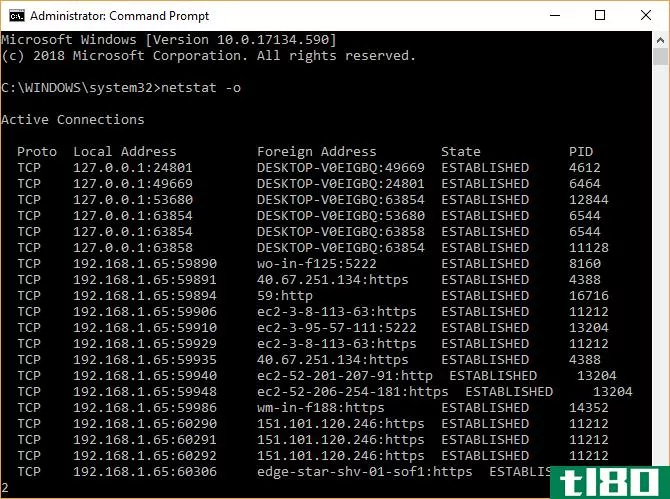
浏览一下列表,看看是否有任何不寻常的条目。您可以将地址复制并粘贴到浏览器中进行搜索。绝大多数条目都是针对某种服务器或云服务器的,因为它们是互联网的主干。
要快速分析,请前往urlscan.io文件把地址放进去。你会得到一个关于服务器或地址属于谁的简短报告。
您还可以注意PID(进程ID)。打开任务管理器,然后打开“服务”选项卡,找到等效的流程。如果PID在命令提示符中有许多打开的网络连接,并且您无法识别该服务,您可以停止该服务并查看它是否解决了带宽问题,或者完成internet搜索以确定该过程是什么,以及它是否是您的系统所需的。
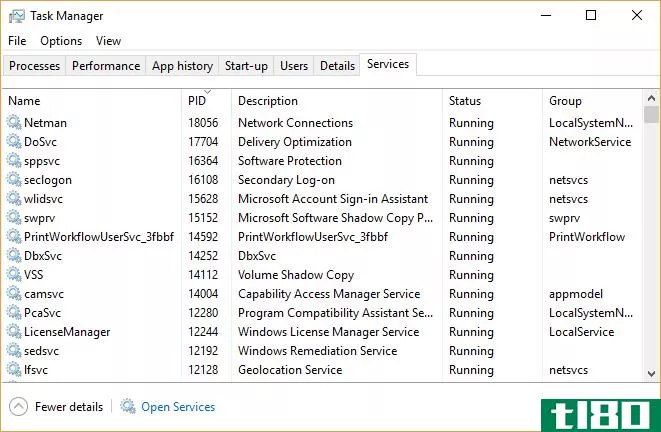
5使用windows资源监视器检查网络活动
在任务管理器中,要访问另一个带宽疑难解答工具,请单击“性能”选项卡,然后单击底部的“资源监视器”按钮。
在我看来,资源监视器是网络故障排除库中最强大的工具之一。
浏览一下Send和Receive列,我发现Chrome和Malwarebytes目前占据了我大部分的带宽。看到Chrome和Malwarebytes排在榜首是很好的,因为我信任这两个程序。如果您在列表顶部看到一个未知进程或应用程序,耗尽了您的带宽,那么是时候开始调查了。
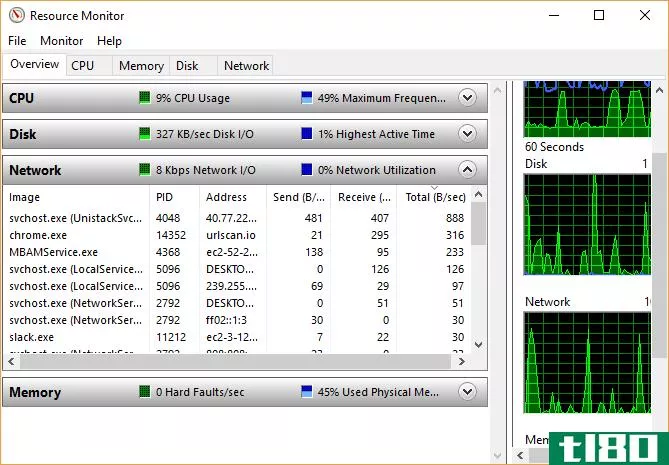
什么在使用你的带宽?
这是个好问题。我知道在我家里,有时会有多达10台设备在争夺带宽。在那些时候,我很高兴我能控制路由器。
我并不建议切断你的家人或朋友的带宽。然而,如果你有一个持久的带宽消耗,你确定它不是一个在你的控制范围内的设备,其中一个以上的提示监控你的家庭网络使用将发现肇事者。
如果你把你的智能**放在身边,为什么不把它变成一个带有这些Android应用程序的移动网络分析中心呢?
- 发表于 2021-03-18 05:41
- 阅读 ( 428 )
- 分类:IT
你可能感兴趣的文章
快速家庭网络所需的7个wi-fi路由器功能
...本的路由器功能是一个有利于每个人,无论你是谁或你用什么互联网。这些标准功能不仅广泛可用,而且如果你买了一个便宜或过时的路由器却没有这些功能,你会非常想念它们。 ...
- 发布于 2021-03-12 09:26
- 阅读 ( 234 )
你的wi-fi速度下降了吗?下面是原因和7个技巧来解决它
...正在蚕食你的带宽。大量下载、视频流或在线游戏可能会占用大量带宽,所以请先检查这些。 ...
- 发布于 2021-03-22 08:29
- 阅读 ( 178 )
如何避免越过家庭互联网的数据上限
...设置的这些人工约束范围内,你必须仔细观察你在网上做什么。下面是一些技巧,让你在你的帽子下,并没有过高的费用。 了解数据的用途 控制数据使用的第一步是了解什么在使用大量数据,什么没有。例如,检查电子邮件...
- 发布于 2021-04-06 21:31
- 阅读 ( 204 )
如何限制Windows10上WindowsUpdate的下载带宽
...保Windows Update不会超过可用带宽的某个百分比,无论发生什么情况。 如何限制windows update的上载带宽 您还可以限制Windows Update使用的上载带宽。Windows Update通常会将更新的副本上载到其他PC上,可以是本地网络上的PC,也可以是本...
- 发布于 2021-04-07 03:59
- 阅读 ( 165 )
什么是opendirectoryd,为什么它在我的mac上运行?
你正在检查活动监视器,看看什么在占用你的Mac上的资源,这时你注意到一个叫做opendirectoryd的进程。那是什么意思? 相关:这个过程是什么?为什么它在我的Mac上运行? 本文是我们正在进行的系列文章的一部分,它解释了活...
- 发布于 2021-04-07 09:20
- 阅读 ( 291 )
如何监视网络上各个设备的带宽和数据使用情况
...用情况 相关:如何在路由器上使用自定义固件,以及为什么您可能希望 最准确的监控方法是在路由器上。网络上的所有设备都通过路由器连接到Internet,因此这是可以监视和记录带宽使用和数据传输的单一点。 这并不像应该的...
- 发布于 2021-04-08 06:09
- 阅读 ( 270 )
为什么我的浏览器存储了这么多私人数据?
在浏览器历史记录和跟踪cookies之间,很容易感觉到你的浏览器正在跟踪和监视你。但是网络浏览器存储这些私有数据是有充分理由的。 我们已经向您展示了如何让您的浏览器在关闭或总是以私人浏览模式启动时清除私人数据。...
- 发布于 2021-04-09 03:14
- 阅读 ( 146 )